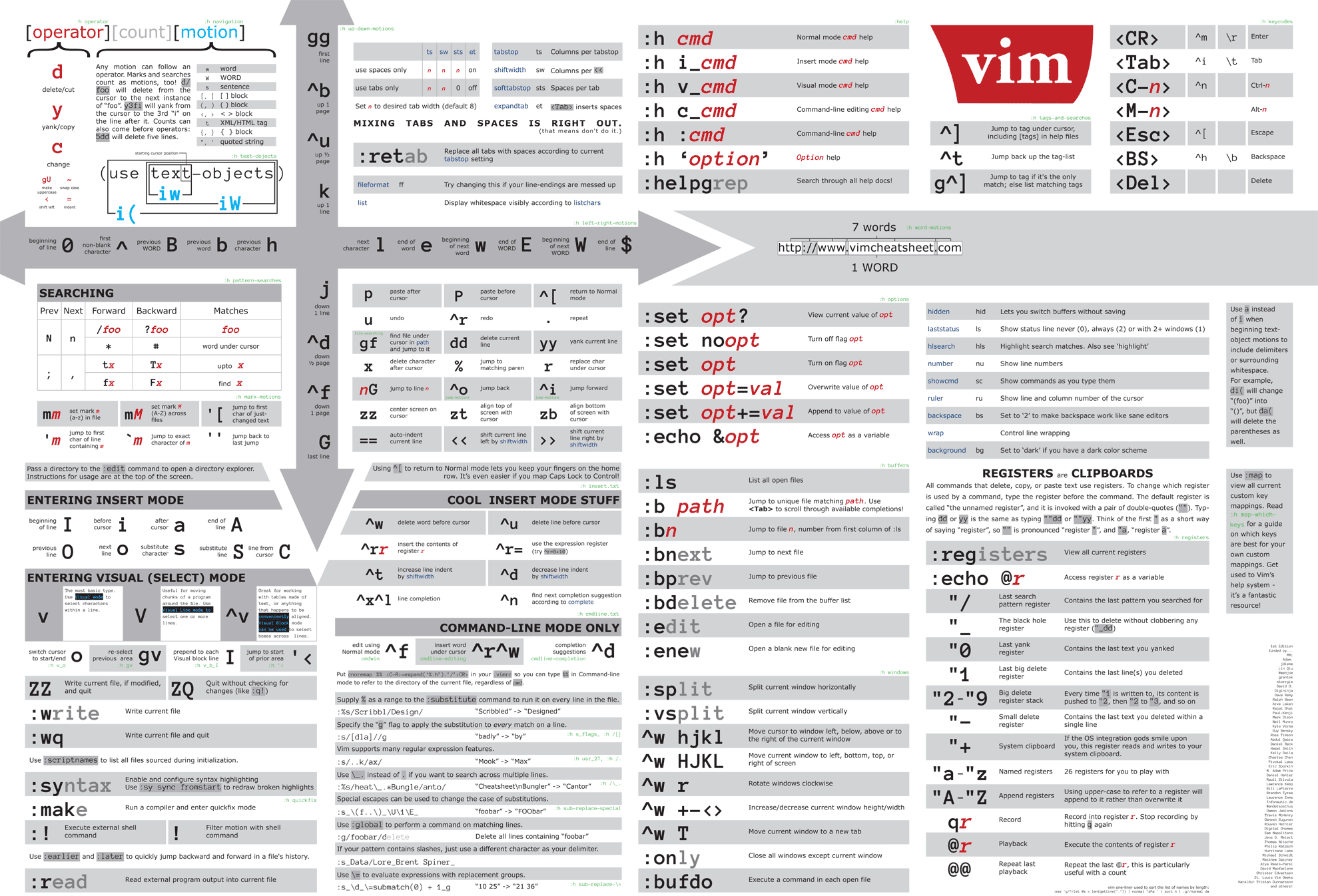Installazione Vim Editor su Centos 7 e Come usare
Vim, È uno degli editor di successo che può essere utilizzato sulla console nei sistemi UNIX e LINUX.
L’editor di testo più potente accessibile dalla riga di comando è vim editor. Con la maggior parte dei sistemi UNIX e Apple OS X, è incluso come “vi”. Parliamo degli editor di successo che può essere utilizzato sulla console nei sistemi UNIX e LINUX. Averlo pronto in ogni sistema lo ha reso l’editor da utilizzare quando necessario. Sebbene sembri difficile da usare dall’esterno, si capirà che è estremamente facile quando si ha il piacere di usarlo una volta.
Ci sono alcune situazioni per scrivere con Vim.
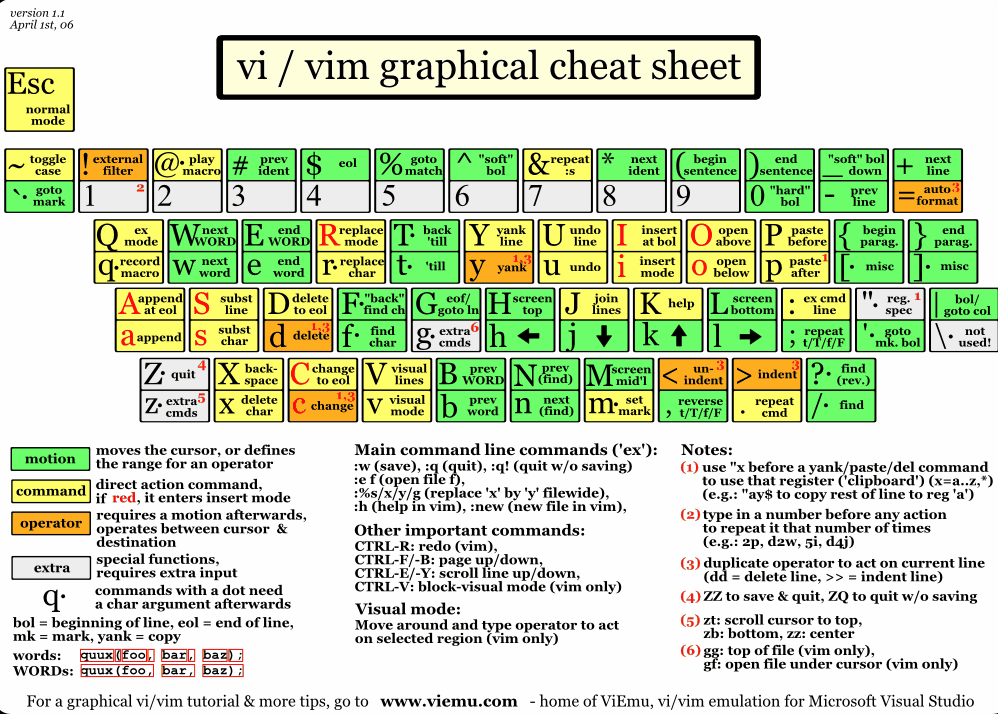
Una posizione diversa dovrebbe essere presa per utilizzare la modalità di testo e le funzioni dell’editor.
Un tasto premuto in questa posizione non viene visualizzato sullo schermo, ma ha una funzione.
I numeri inseriti prima dell’avvio di un comando indicano il numero di volte in cui l’editor di vim ripeterà quel comando.
Per eseguire Vim, è sufficiente scriverlo nella console come di segueguito.
Dopo l’esecuzione, alcuni screenshot qui sotto sarà d’aiuto per voi. La maggior parte degli utenti ha rinunciato a usare vim perché non riusciva nemmeno a trovare l’uscita da questa prima schermata iniziale.
Quindi lasciatemi dire immediatamente cosa serve per uscire.
Dopo aver premuto il pulsante ESC, viene premuto “:“. Dopo il “:” visualizzato nell’angolo inferiore sinistro dello schermo, poi digitate”q!” e fare invio. Ovviamente questo esempio server per farvi capire senza salvare nulla. Qui sotto vi faremo vedere altri esempi.
Innanzi tutto, se non è installazione vediamo come installare Vim Text Editor, invece se non siete sicuri volete controllare se è già preinstallato basta digitare “vim” e vi appare:
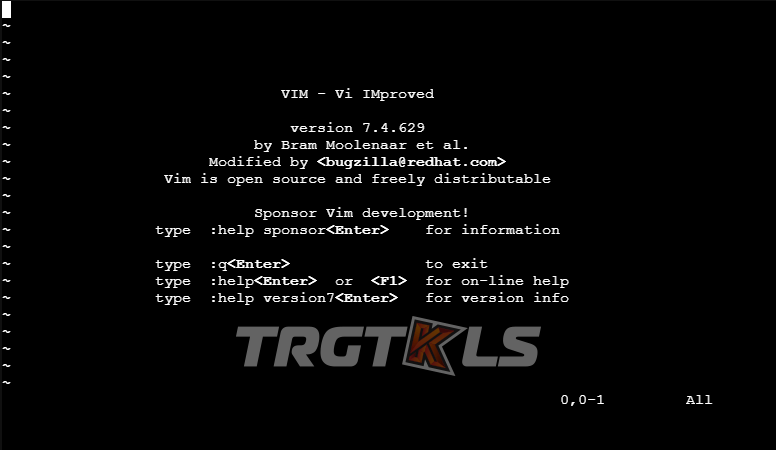
Vuol dire che avete già nel vostro kernel preinstallato, potete saltare la parte dell’installazione.
Installazione
Per installare “Vim”, eseguire il seguente comando:
yum install vim
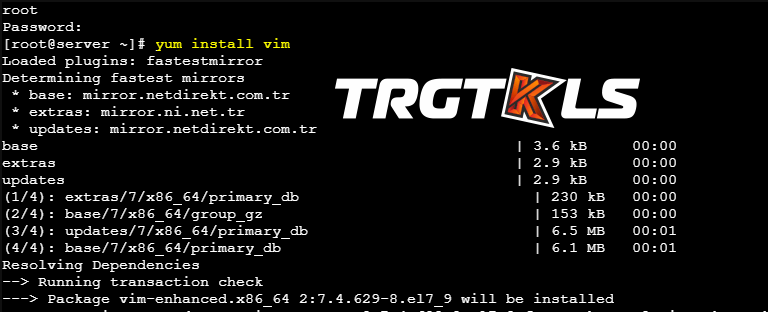
Da qui, premi Y per aggiornare o scaricare “Vim”.
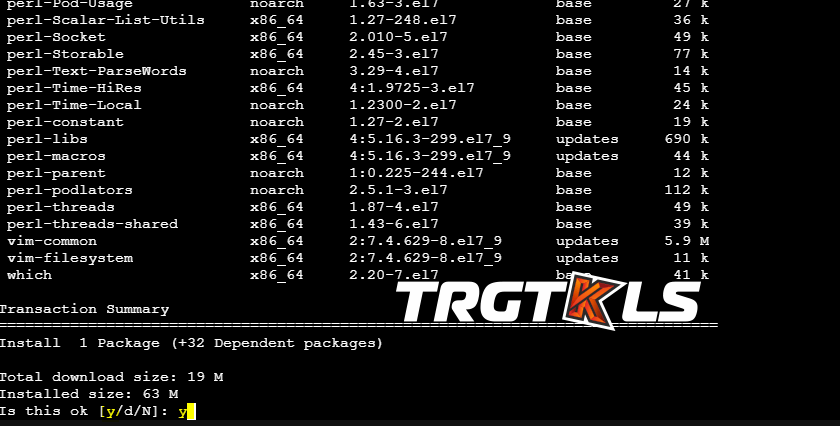
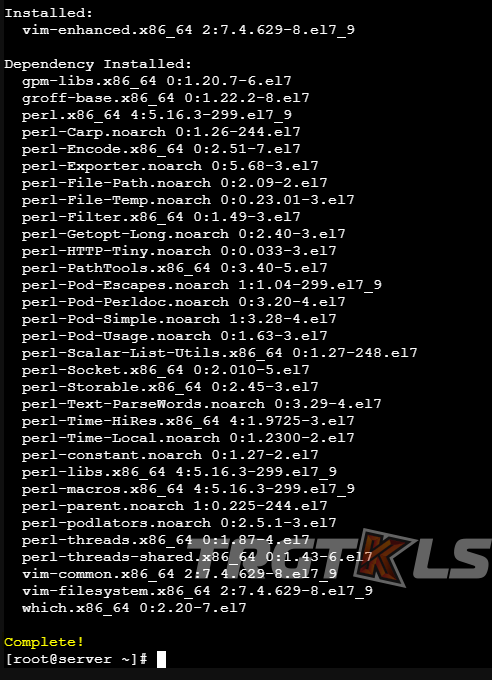
Per aprire qualsiasi file nella riga di comando, premere il pulsante Invio con “vi” prima del nome del file e quindi aprire il file.
Se vuoi creare un nuovo file tramite vim, usa il seguente comando.
vim newfile
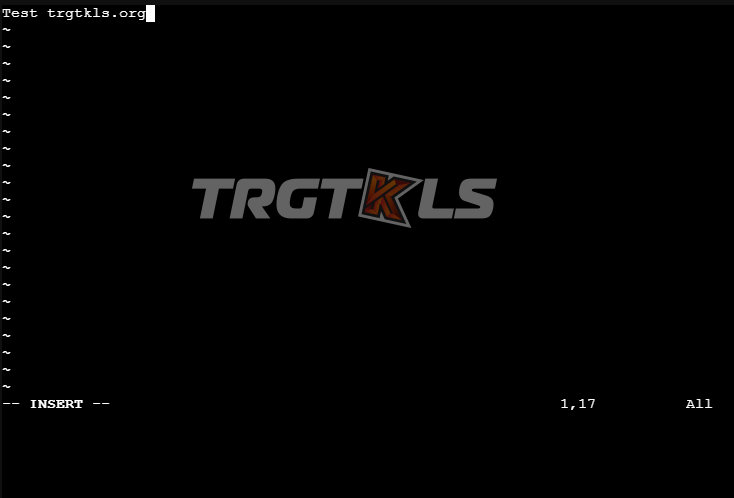
Per scrivere qualcosa nel nuovo file, digitare “cc” oppure “i”. Al termine, premere il pulsante “Esc“. Per salvare il file: digitare “: x” oppure per salvare ed uscire “:wq“.
Navigazione
Usiamo i tasti freccia della tastiera per spostarci a destra, a sinistra, in alto e in basso durante la modifica o la modifica di qualsiasi testo sul computer.
Rimozione del testo
x – Elimina i caratteri nella posizione del cursore
d – Premere d per eliminare la direzione specificata dopo aver eseguito il comando. Ad esempio, “dl” elimina una lettera a destra.
dd – Per eliminare una riga.
D – Elimina dalla posizione corrente alla fine della riga.
Copia e incolla
y – Copia.
yy – Copia l’intera riga.
Y – Copia alla fine della riga.
p – Incolla la copia sotto la riga corrente nell’ultima riga.
P – Incolla la copia nell’ultima riga sopra la riga corrente.
Gestione dei documenti
Vim gestisce principalmente il documento tramite il comando. Per poter gestire un documento nel vim, tutti i comandi devono essere usati “:” questo simbolo prima del comando.
:q – Lascia il Vim. Se le modifiche non vengono salvate, andranno perse.
:q! – Lascia il Vim. Elimina le modifiche non salvate.
:wq – Salva modifiche. Se desideri salvare una posizione diversa, aggiungi uno spazio e un nome file oppure specifica una posizione salvata per la prima volta.
:e – Modifica il file successivo
:bn – Modifica il file accanto al file aperto.
:bp – Modifica il file precedente che vim ha aperto.
È sufficiente premere la lettera “i” o il tasto di inserimento per iniziare le operazioni di scrittura, dopo questo passaggio ogni tasto premuto inizierà ad essere scritto sullo schermo. È necessario premere i tasti ESC per uscire dalle operazioni di riscrittura e tornare alle operazioni di comando.